Guia do usuário AnyEraser
Aprenda como usar o programa AnyEraser, corrija um problema e obtenha respostas para suas perguntas. Caso você não consiga encontrar uma solução adequada, não hesite em nos enviar um e-mail para [email protected].
How-tos
Nesta parte, orientaremos você nas etapas para remover fundos de imagens, excluir itens indesejados da foto e adicionar uma marca d’água à imagem/vídeo no programa AnyEraser.
Remover plano de fundo da imagem
Os formatos suportados
AnyEraser permite remover o fundo de uma imagem JPG/PNG/JPEG/WebP/TIFF/BMP em qualquer tamanho e a resolução é de até 9,999 x 9,999 pixels.
Kits de ferramentas disponíveis adequados para diferentes casos
Ao iniciar o AnyEraser, você encontrará uma ferramenta geral “Remover fundo da imagem” e 8 kits de ferramentas de remoção específicos. Na verdade, atualizamos a técnica e otimizamos o algoritmo para lidar com certos tipos de imagens e garantir um resultado mais preciso e vívido. Se você precisa de uma imagem profissional com fundo transparente, esses kits de ferramentas especiais ajudam.
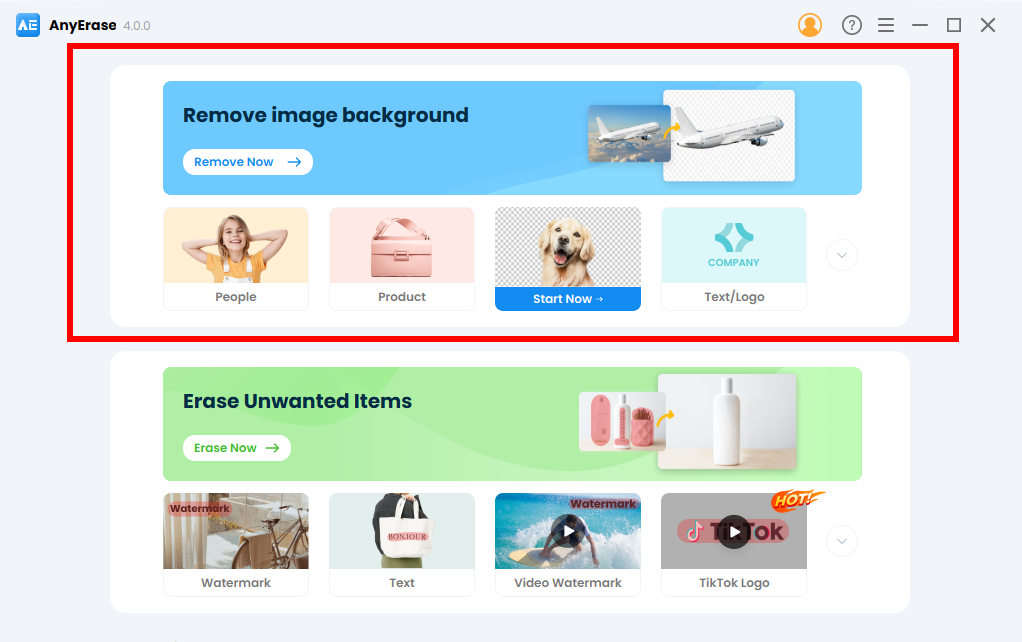
Antes de iniciarmos as etapas, deixe-me apresentar o uso de cada ferramenta.
A ferramenta geral de remoção de fundo de imagem pode atender às demandas da maioria dos usuários. Com ele, você pode excluir o fundo da imagem rapidamente.
Porém, se você precisar lidar com imagens de determinados tipos, as ferramentas específicas abaixo podem oferecer um resultado mais satisfatório.
1. Pessoas
Esta ferramenta é capaz de detectar uma pessoa ou gesto de forma inteligente, seja rosto, corpo, costas, mão, rodapé, etc. Portanto, se você deseja criar uma imagem pessoal com fundo transparente, esta ferramenta é a preferida.
2. Produto
A ferramenta é preferida pela maioria dos usuários de comércio eletrônico. Esta ferramenta útil tem um bom desempenho na exclusão do plano de fundo do produto e no retorno de uma imagem limpa e HD do produto, adequada para eBay, Amazon, Etsy, Best Buy, Walmart, etc.
3. Animais
Esta ferramenta foi desenvolvida para lidar com arestas desafiadoras, como cabelo, pêlo ou quaisquer linhas estranhas. A melhor parte é que ele pode lidar com arestas complexas com exatidão e precisão.
4. Texto/Logotipo
Como o nome revela, esta ferramenta é adequada para criar assinaturas digitais ou remover fundos de logotipos. Além disso, esta ferramenta se destaca por eliminar o incômodo de rastrear manualmente gráficos complexos. Você está livre de processos meticulosos para obter um resultado de nível profissional em pouco tempo.
5. Mobília
A ferramenta específica é útil se você precisar de materiais para aperfeiçoar seu design. Ele é executado automaticamente para retirar o pano de fundo do sofá, mesa, mesa de centro, cama, etc., e envia uma imagem recortada limpa, organizada e suave com um fundo transparente.
6. Roupas
Esta ferramenta útil tem como objetivo tornar o fundo da roupa transparente sem esforço. Além disso, esta ferramenta se orgulha de poder lidar com a borda da curva com precisão e exatidão. Como resultado, você não precisa contratar um fotógrafo ou usar uma tela verde para tornar a imagem transparente.
7. comida
A ferramenta separa automaticamente o alimento do fundo e oferece um recorte claro e suave. Conseqüentemente, você pode reduzir muito tempo e realizar a tarefa rapidamente.
8. Carro
Esta ferramenta é popular entre os fotógrafos, pois pode excluir um fundo movimentado em poucos segundos e entregar um veículo limpo em formato PNG para retoques adicionais.
Como remover o fundo da imagem?
- Passo 1. Inicie o AnyEraser e escolha uma ferramenta de remoção de fundo com base nas suas necessidades.
- Passo 2. Aqui daremos um exemplo do recurso Produto. Então clique na guia Produto. Em seguida, carregue a imagem.
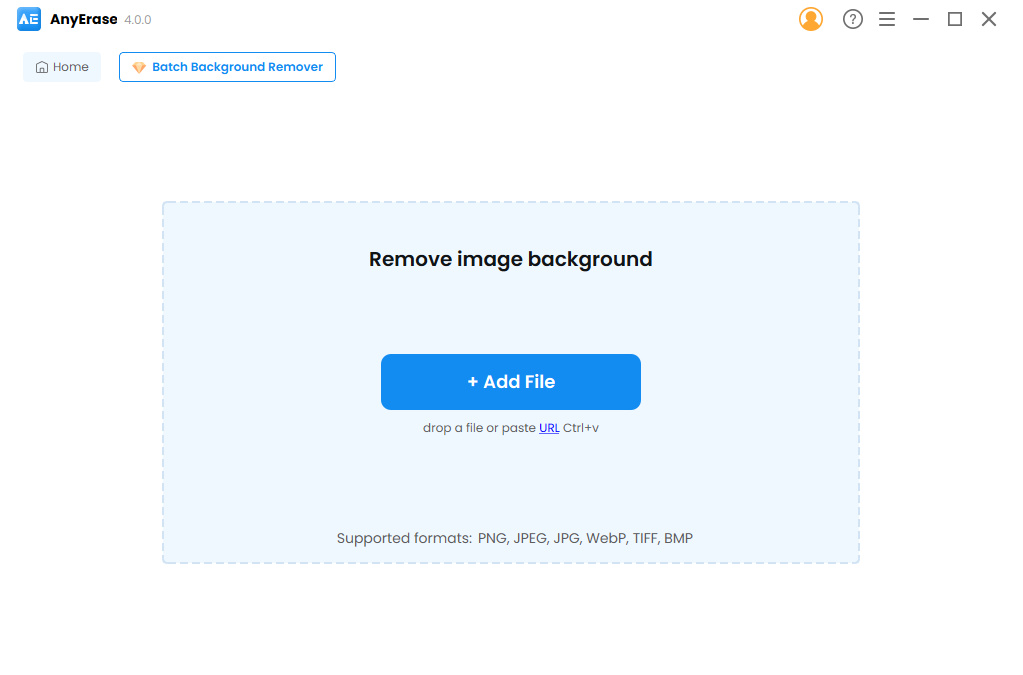
- Passo 3. Dentro de alguns segundos, AnyEraser removerá o fundo de um produto e entregará o primeiro plano com fundo transparente.
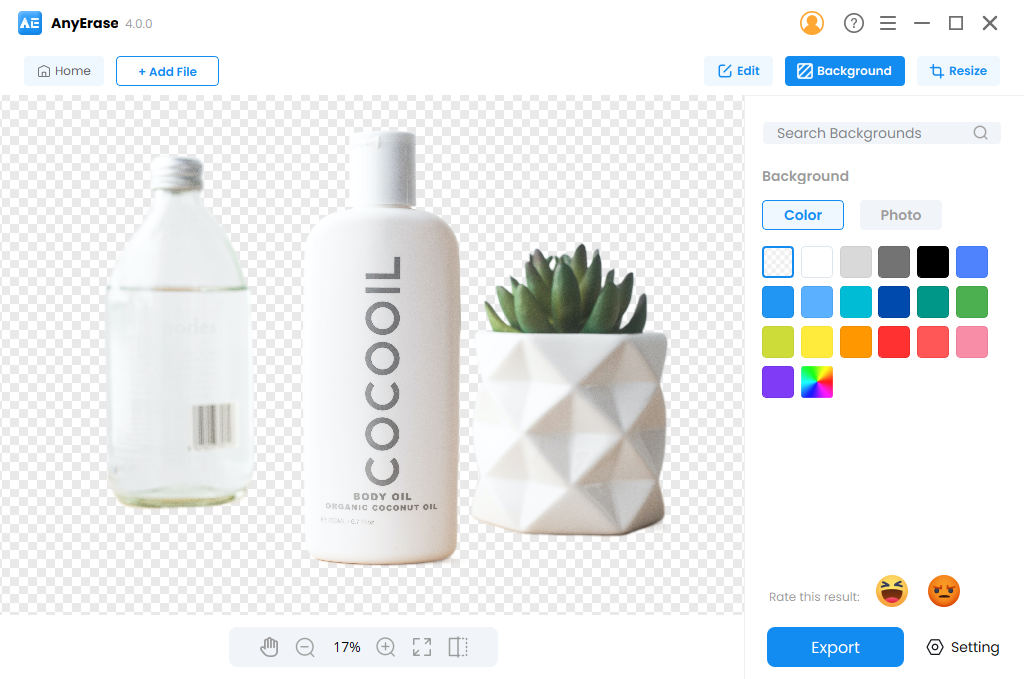
- Passo 4. Agora, você pode editar ainda mais o recorte adicionando um novo fundo de imagem a ele, ajustando a foto com tamanhos personalizados, etc. Certifique-se de obter o resultado perfeito e clique no botão Exportar para baixar o arquivo.
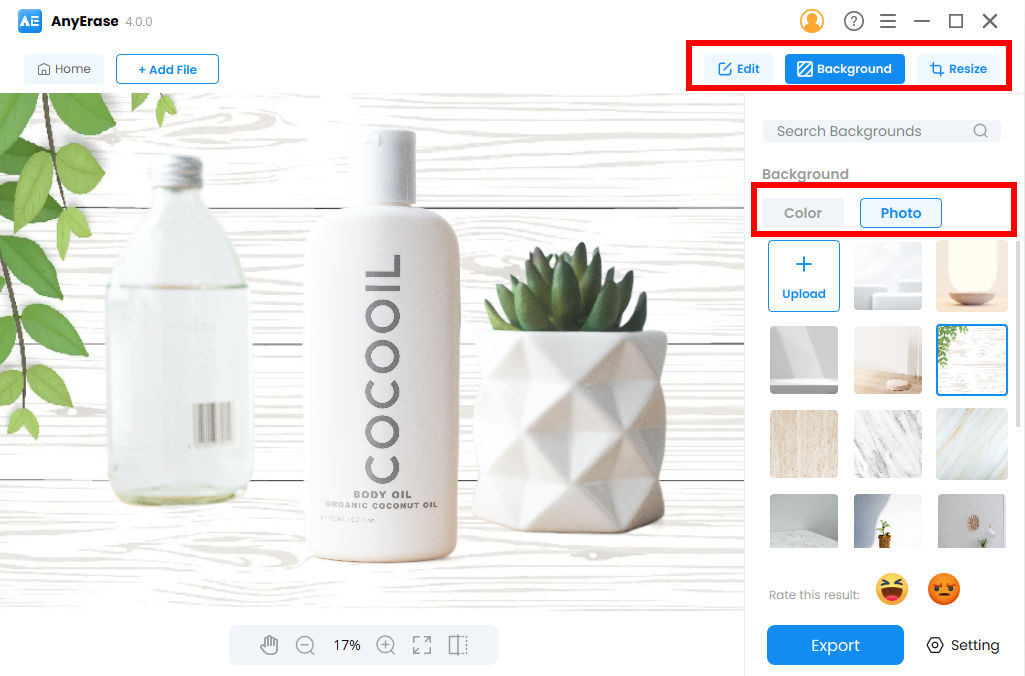
Remover marca d'água da foto
Para remoção de marca d’água de imagem, você pode fazer upload de qualquer imagem JPG/PNG/JPEG/WebP/TIFF/BMP para AnyEraser.
Além disso, AnyEraser funciona em vários itens, como marcas d'água, pessoas, objetos e texto sem complicações, especialmente de forma excelente em marcas d'água de texto devido à sua capacidade de reconhecimento de texto por IA.
- Passo 1. Vá para a guia Apagar itens indesejados. Ou você pode ir para a guia Marca d'água/Texto/Pessoas/Objeto com base no seu tipo de imagem.
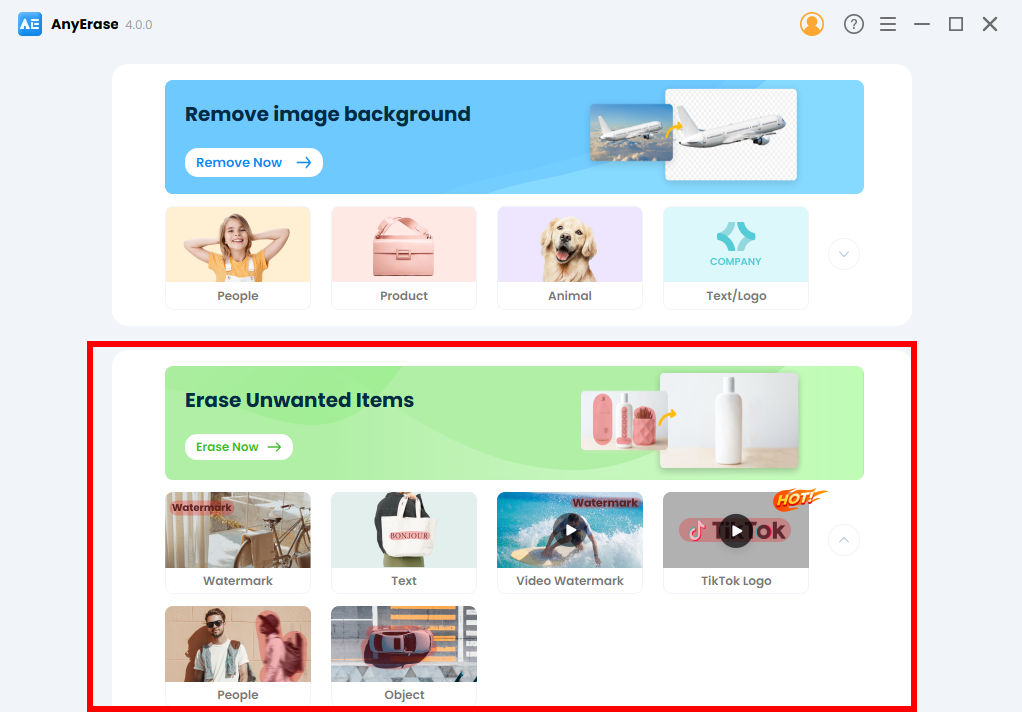
- Passo 2. Arraste e solte o arquivo de imagem ou clique em Adicionar arquivo para importar a imagem.
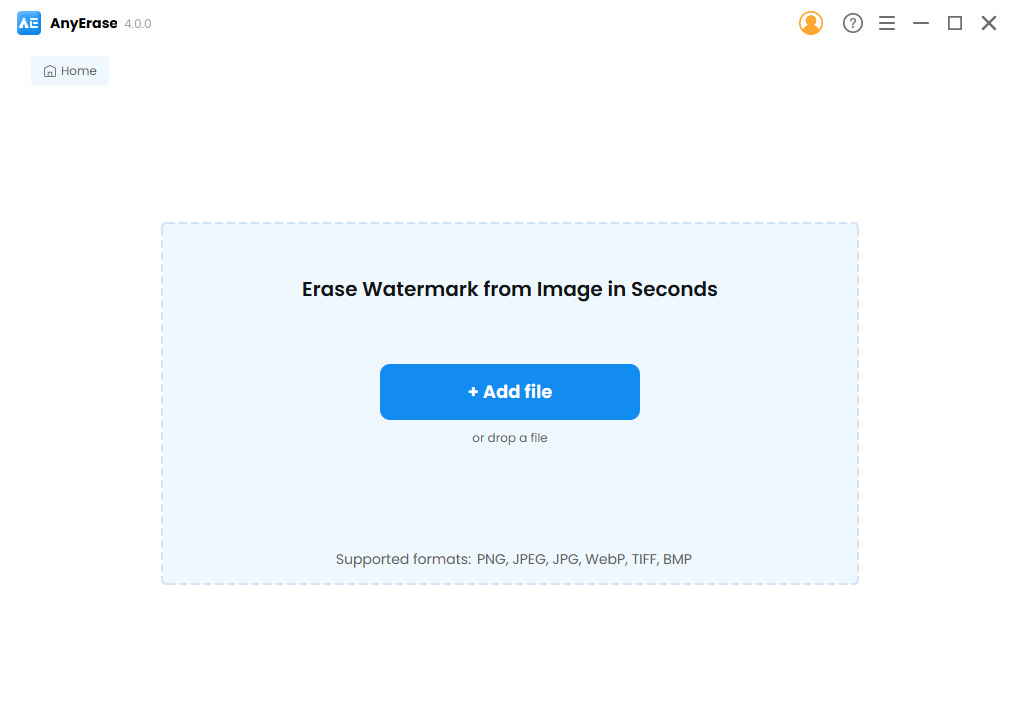
- Passo 3. Use a ferramenta retângulo para pintar sobre o objeto que deseja remover ou ative o modo de reconhecimento de texto se estiver lidando com marcas d'água de texto. Então AnyEraser é capaz de separá-lo do fundo.
Se você quiser fazer uma seleção mais precisa, a ferramenta pincel é útil. Quando todas as marcas d'água forem selecionadas, clique no botão Apagar. Dentro de alguns segundos, AnyEraser mostrará o resultado.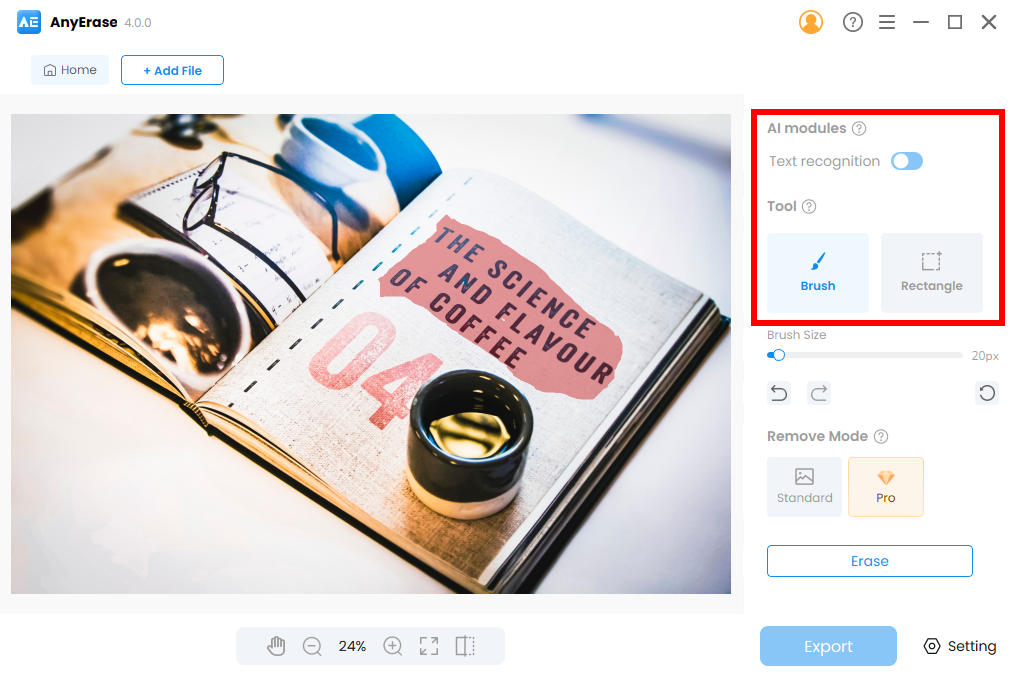
- Passo 4. Se você estiver satisfeito com o resultado, defina o local do arquivo e clique no botão Exportar. Em seguida, a imagem sem marca d’água será salva no seu PC instantaneamente.
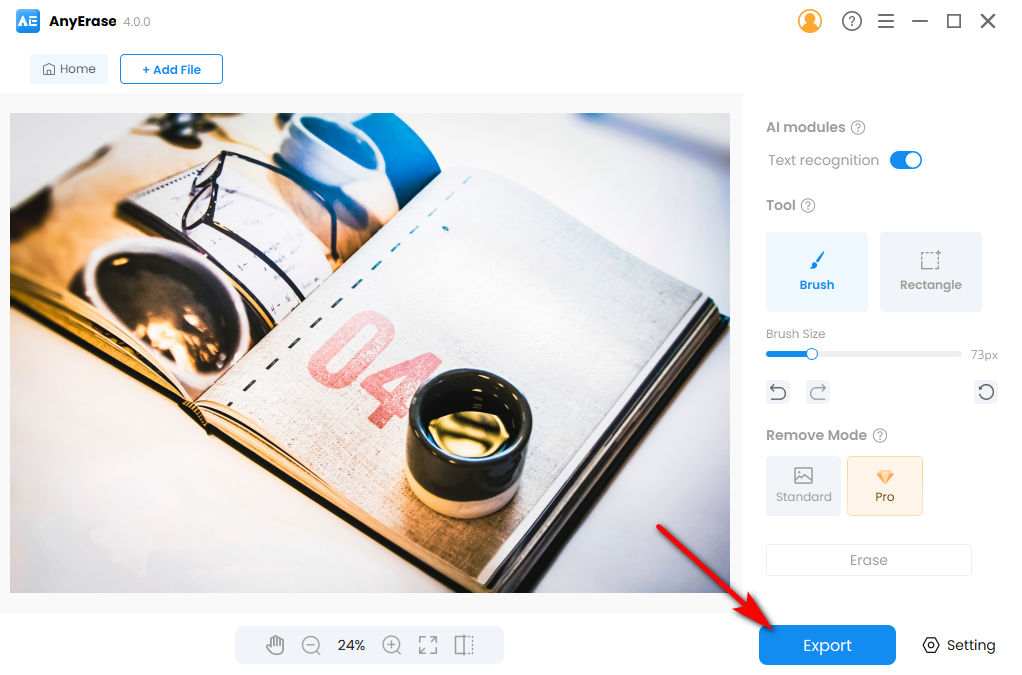
Adicionar uma marca d'água à imagem/vídeo
Você pode usar AnyEraser para adicionar marcas d'água em imagens e vídeos.
Para imagens, os formatos suportados incluem JPG/PNG/JPEG/WebP/TIFF/BMP em qualquer tamanho.
- Passo 1. Vá para a guia Adicionar marca d’água. Então você pode adicionar um arquivo de imagem.
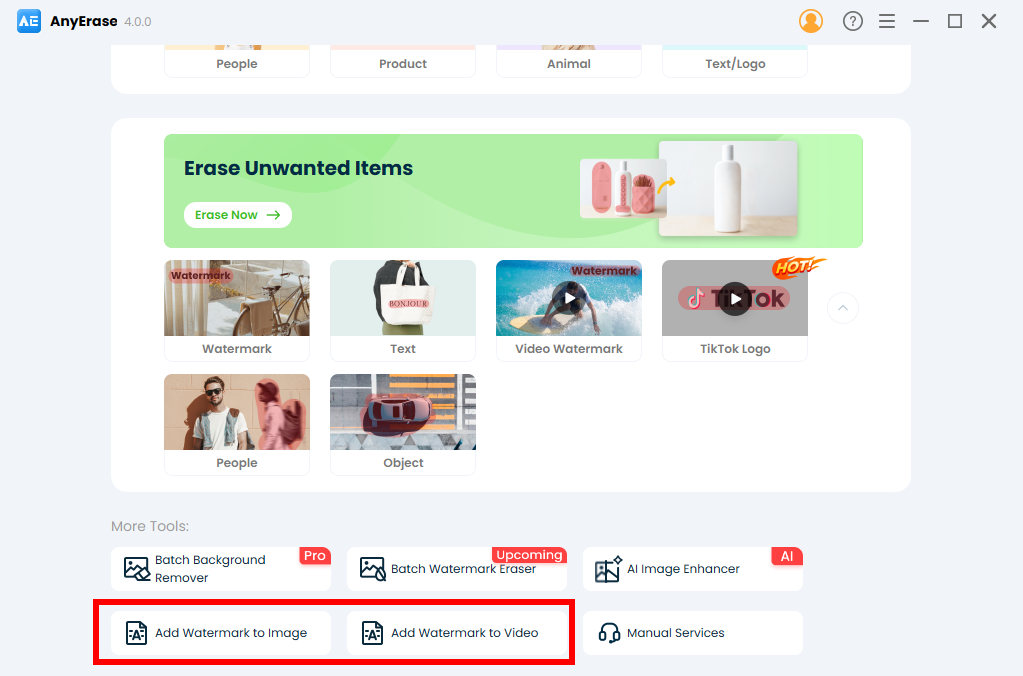
- Passo 2. Clique no ícone Adicionar texto, insira o texto que deseja adicionar e ajuste a fonte, tamanho, cor, transparência, posição, etc. Além disso, você pode adicionar imagens, como logotipos, gráficos; e alterar sua opacidade.
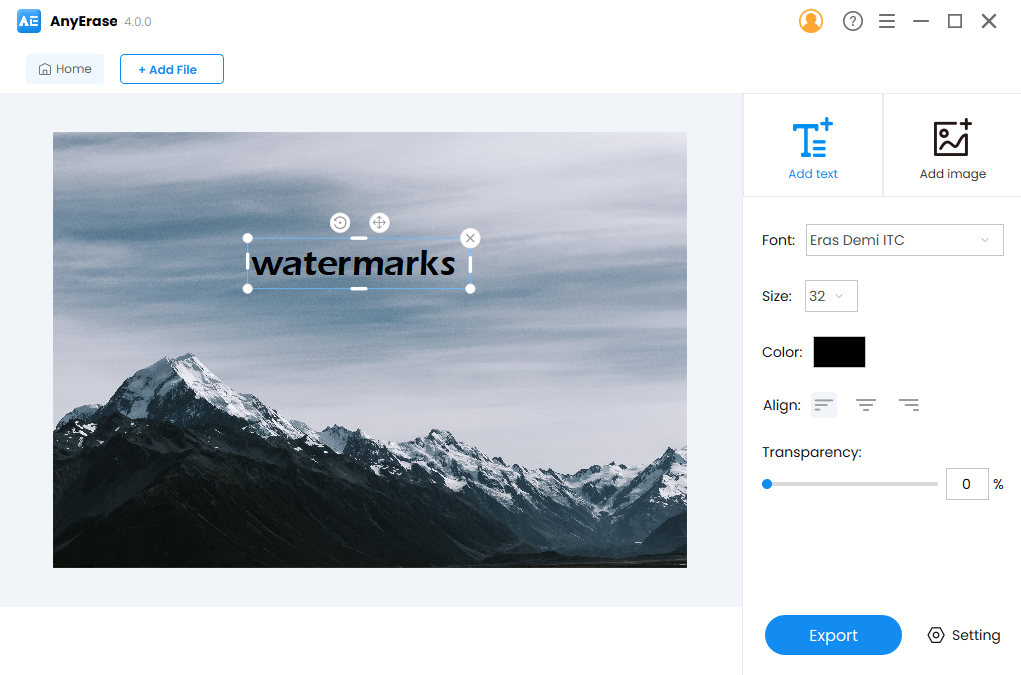
- Passo 3. Quando estiver satisfeito com o trabalho, clique no botão Exportar para salvar o resultado final.
Problemas de compra
1. Quais métodos de pagamento vocês aceitam?
PayPal e todos os principais cartões de crédito são aceitos.
2. Por que não consigo finalizar minha compra?
Saiba que todos os dados no AnyEraser são protegidos por segurança SSL de 256 bits e nosso site é 100% seguro e certificado pela McAfee.
Se você instalou um programa antivírus em seu computador, feche-o temporariamente quando encontrar erros ao efetuar pagamentos.
Se você instalou a extensão de segurança no navegador, desative-a caso a extensão impeça você de fazer pagamentos online.
Se você navegar na web em uma janela anônima, mude para a versão normal e tente efetuar o pagamento novamente.
3. Qual é a política de reembolso?
Nossos produtos vêm com garantia de devolução do dinheiro em 7 dias, sujeito aos seguintes termos e condições:
● Você assinou um plano mensal de 200 créditos ou mais; ou adquiriu um plano vitalício de 100 créditos ou mais.
● É a primeira vez que você compra o programa AnyEraser.
● A compra foi feita nos últimos 7 dias.
● Você processou um total de menos de 10 créditos.
Compras fora da garantia de devolução do dinheiro em 7 dias geralmente não são reembolsáveis. Se você comprou uma assinatura de 50 créditos por mês e não ficou satisfeito com o resultado, você pode cancelar a assinatura a qualquer momento.
Para fazer uma solicitação de reembolso, envie-nos um e-mail para [email protected] e indique o número do seu pedido/e-mail de cobrança e os motivos do reembolso.
4. Vocês oferecem preços educacionais?
Sim. Uma licença educacional com 50% de desconto é oferecida a alunos, professores, funcionários e professores de todos os níveis de escolaridade. Por favor, use seu e-mail acadêmico para entrar em contato conosco em [email protected]. Em seguida, enviaremos o código do cupom.
5. Posso adquirir a segunda licença para um novo dispositivo com desconto?
Sim, você pode solicitar um desconto de 50% para uma segunda licença. Por favor, envie-nos o número do seu pedido anterior para [email protected].
Instruções de ativação
1. Quando receberei o código de ativação?
Normalmente, o e-mail com o código de ativação é enviado automaticamente para o seu e-mail de cobrança no momento da compra. Porém, se você não conseguir encontrá-lo em sua caixa de entrada, não se esqueça de verificar a pasta de spam.
Novamente, você também pode entrar em contato conosco em [email protected], fornecendo seu endereço de e-mail de cobrança ou número do pedido.
2. Como ativar meu programa AnyEraser?
- Passo 1. Abra AnyEraser e clique no ícone de chave. Ou você pode clicar no menu de três linhas e escolher Ativar licença.
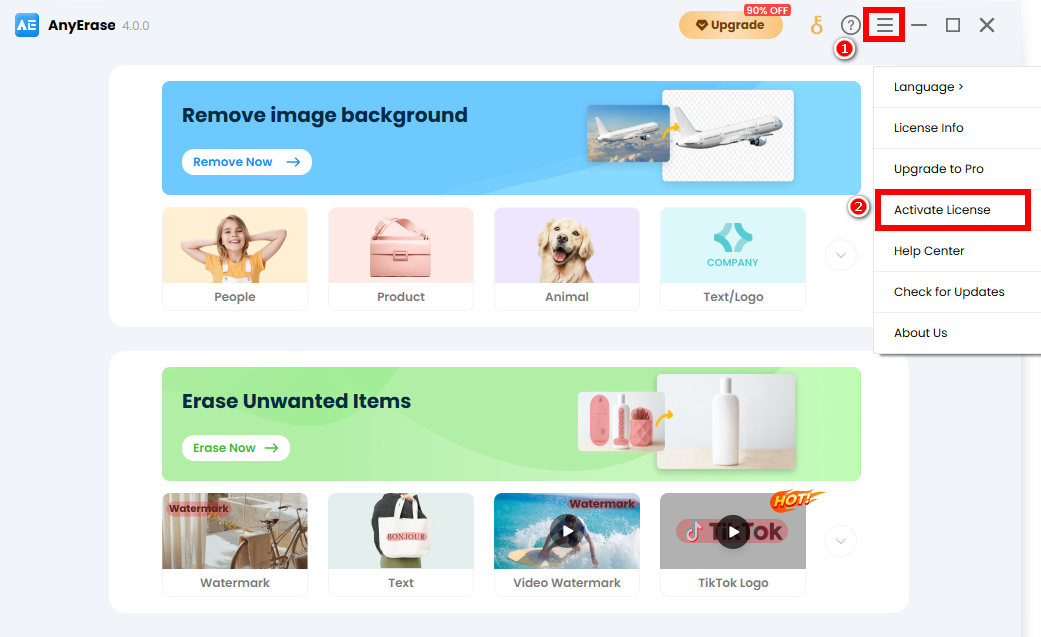
- Passo 2. Um pop-up aparece. Agora cole o código de ativação e confirme clicando no botão Ativar. Tudo feito.
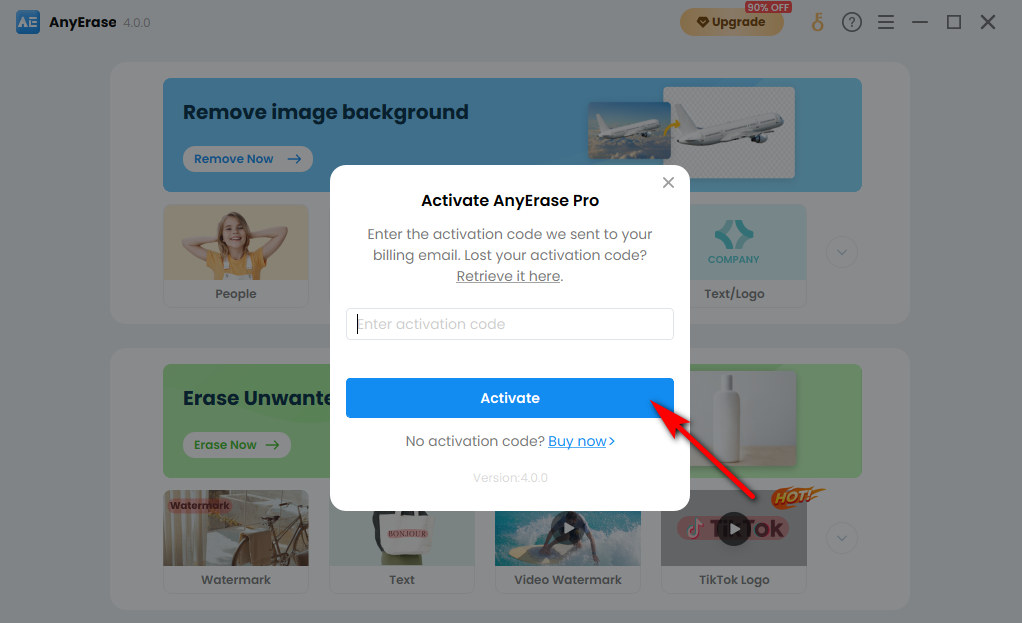
3. O que fazer se não receber o código de ativação?
Por favor, verifique sua caixa de entrada ou pasta de spam para ver se você recebeu o código de ativação.
Caso contrário, visite o Recuperação de código de ativação AnyEraser página e insira seu endereço de e-mail de cobrança. Então você pode receber o código por e-mail.
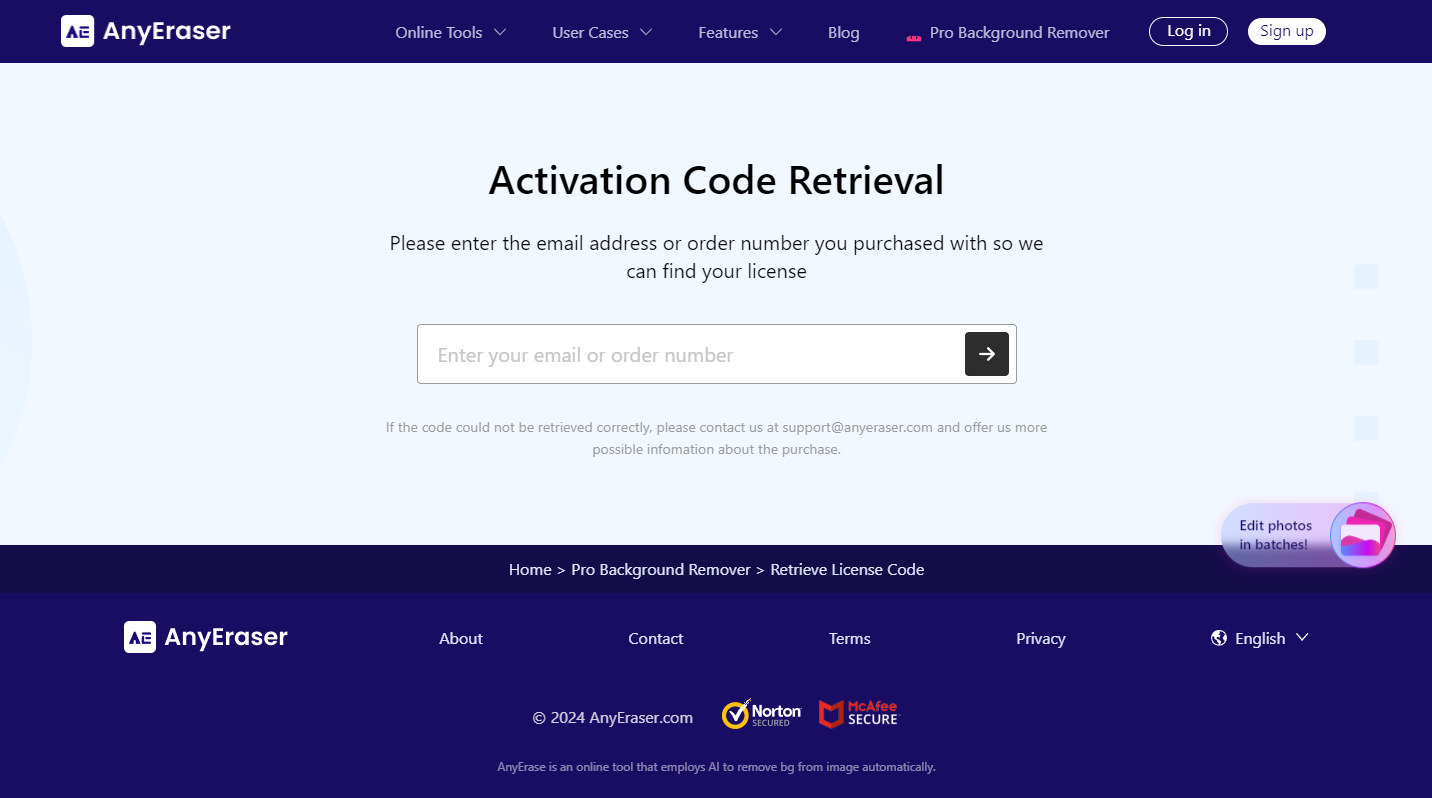
Novamente, entre em contato conosco em [email protected], fornecendo seu endereço de e-mail de cobrança ou número do pedido.
4. Posso usar o código de ativação em outro computador?
Não. Um código pode ser usado em um dispositivo.
5. O que fazer quando reinstalar o sistema operacional do meu computador ou mudar para um novo dispositivo?
Saiba que um código de ativação é válido para um dispositivo. No entanto, se o hardware ou o computador for substituído, o código de ativação deverá ser redefinido. Nesse caso, envie seu código de ativação/e-mail de cobrança/número do pedido para [email protected]. Então processaremos sua solicitação rapidamente.
6. Por que aparece a mensagem que meu código de ativação foi usado?
O código de ativação será rejeitado se tiver sido usado em outro dispositivo ou se o hardware do seu computador tiver sido atualizado. Nesse caso, entre em contato conosco em [email protected] e forneça o código de ativação/e-mail de cobrança/número do pedido. Então iremos redefinir o código.
7. Por que meu código de ativação é inválido?
Ocorre quando você insere o código de ativação errado. Portanto, é aconselhável copiar diretamente o código de ativação do e-mail e colá-lo na barra.
8. O que fazer se eu esquecer meu código de ativação?
Para recuperar o código de ativação, visite o Recuperação de código de ativação AnyEraser página e insira o endereço de e-mail de cobrança. Em seguida, um e-mail com o código de ativação será enviado para você. Por favor, verifique a pasta de spam se não conseguir encontrá-lo na caixa de entrada.
Além disso, você também pode entrar em contato conosco em [email protected], oferecendo o número do pedido ou endereço de e-mail de cobrança.
9. Como posso verificar se o programa foi ativado?
Depois de ativar a licença, você poderá desfrutar de todos os serviços premium sem limite. E você pode obter os detalhes da licença acessando o menu> Informações da licença. Além disso, o ícone da chave será substituído pelo avatar.
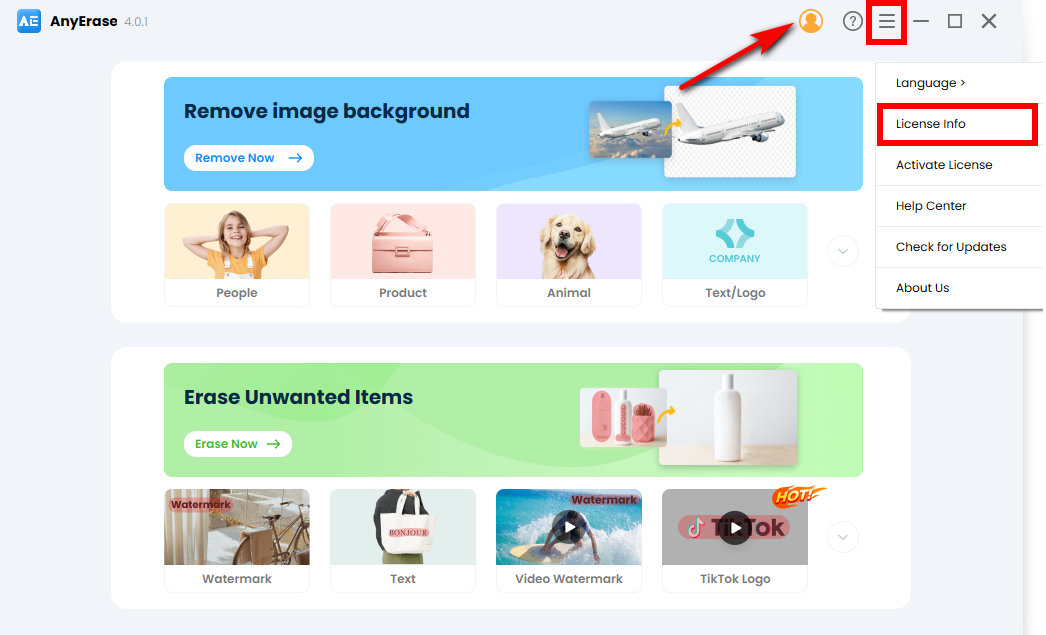
Dicas de atualização de software
1. Como posso saber se instalo a versão mais recente do AnyErase?
Execute AnyEraser, acesse o menu no canto superior direito e clique em “Verificar atualizações”.
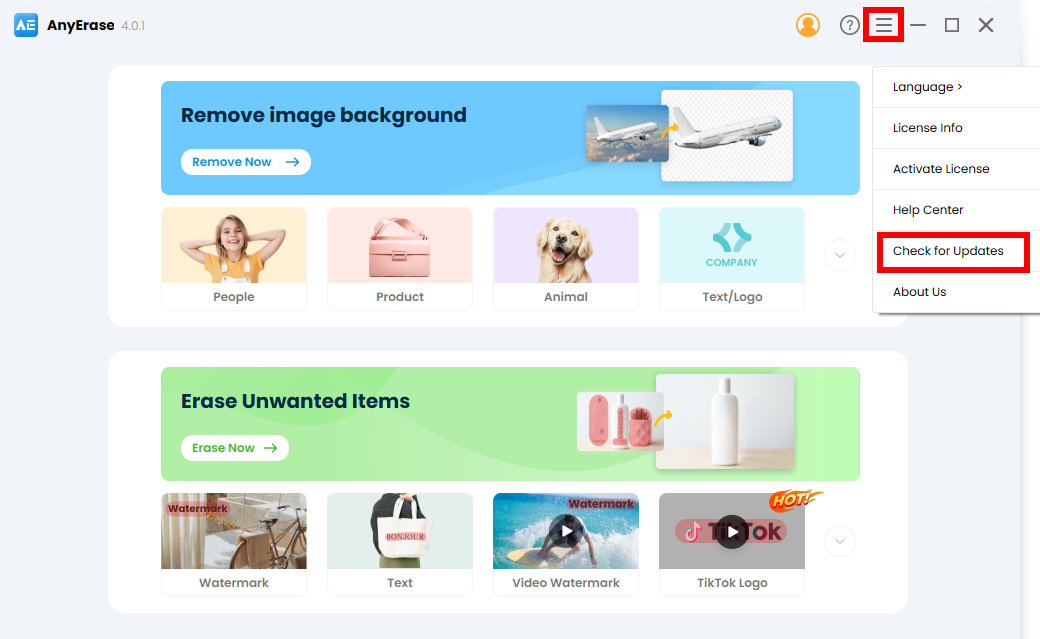
Em seguida, um pop-up aparece. Clique no botão de atualização para instalar a versão mais recente da atualização disponível.
Claro, você também pode atualizar o AnyEraser através do link abaixo: https://anyeraser.com/pro-background-remover/
2. Serei cobrado pela atualização para a versão mais recente?
Não, AnyEraser permite atualizar para uma nova versão gratuitamente. Clique no link abaixo para atualizar o programa: https://anyeraser.com/pro-background-remover/
Feedback e suporte
Seu feedback é de grande importância para nós. Adoraríamos ouvir sua opinião e otimizar o AnyEraser para que ele possa atingir os objetivos dos usuários sem complicações.
Não hesite em enviar seus comentários e sugestões para [email protected].

